Excelで含む/含まない文字列検索ソフトを作ってみよう
完成した文字列検索ソフト
途中で仕様変更をしましたが、複数の文字列が含むか含まないかを検索することができるようになりました。
ここでは使い方を掲載します。作成過程を掲載していますので、使い易いようにExcelで自由に修正してください。
Homeに戻る > 含む/含まない文字列検索ソフトのメニューに戻る
実行画面
1.[検索フォルダ]ボタンをクリックし、対象フォルダを指定します。2.検索文字列を入力します。 最高10個まで指定できます。
3.[検索開始]ボタンをクリックし、実行します。
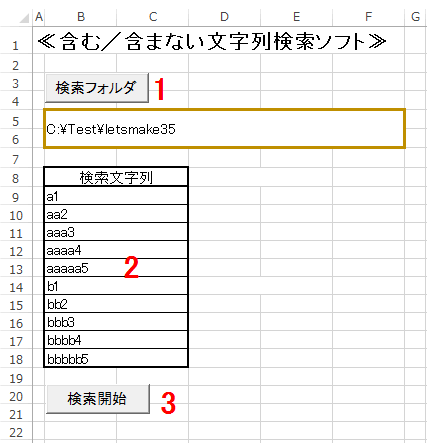
1.H列にサブフォルダも含めた検索フォルダが表示されます。
2.I列にフォルダ内から見つかったファイル名一覧が表示されます。
3.検索文字列が横方向に表示されます。
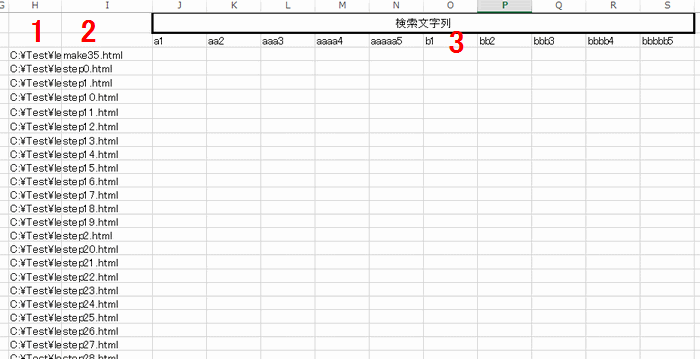
実行結果のシート
それぞれのファイル内に、検索し見つかった個数が表示されます。
見つかった場合は赤色の太字フォントで、見つからなかった場合は薄い灰色で0と表示されます。
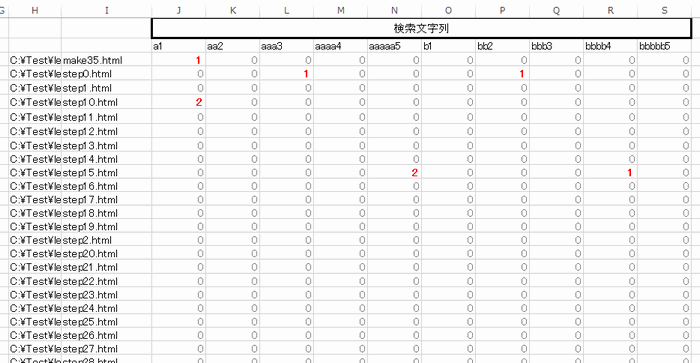
Homeに戻る > 含む/含まない文字列検索ソフトのメニューに戻る
■■■
このサイトの内容を利用して発生した、いかなる問題にも一切責任は負いませんのでご了承下さい
■■■
当ホームページに掲載されているあらゆる内容の無許可転載・転用を禁止します
Copyright (c) Excel-Excel ! All rights reserved